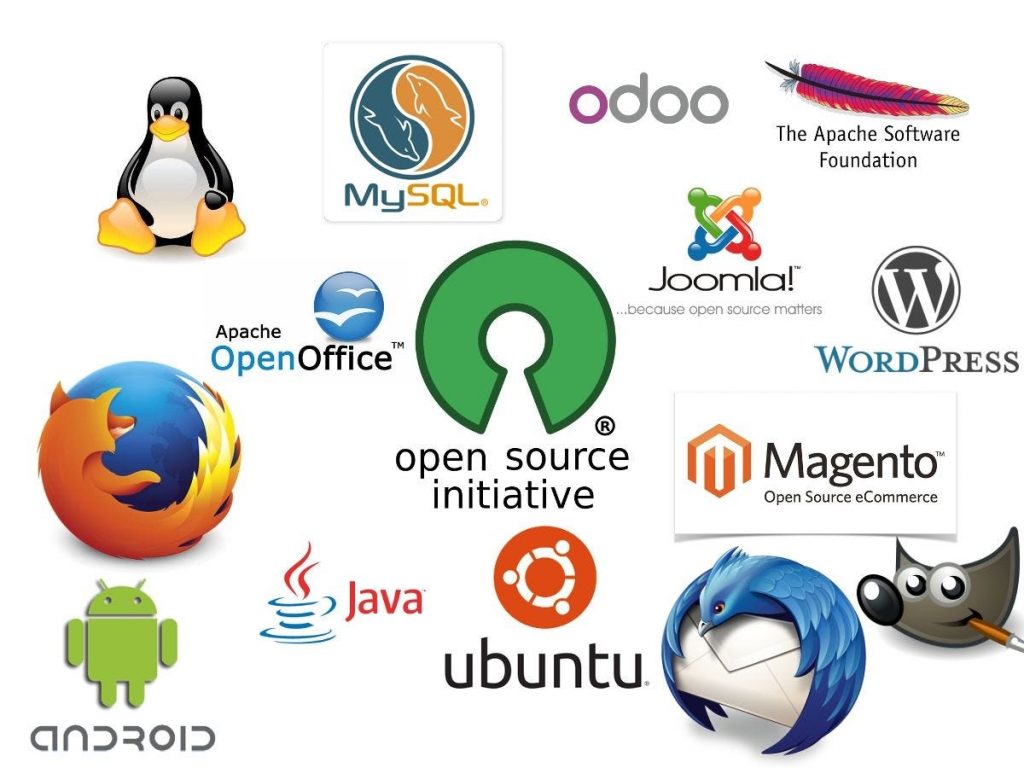Table of Contents
Automatización de Tareas con Herramientas de IA
La automatización de tareas es esencial para maximizar la eficiencia en el trabajo diario. A medida que surgen nuevas herramientas de IA, es importante identificar cuáles pueden integrarse efectivamente en nuestro flujo de trabajo para ahorrar tiempo. Un ejercicio útil consiste en registrar, durante una semana, las tareas que consumen más tiempo. Luego, se debe dedicar un día a investigar y probar diferentes flujos de trabajo de IA que puedan asistir o incluso automatizar esas tareas. Este enfoque puede resultar en un ahorro significativo de horas diarias.

Identificación de Tareas Críticas
Para comenzar, es fundamental clasificar las tareas. Esto se puede hacer utilizando una simple hoja de cálculo o una lista digital. Por ejemplo:
- Tareas Administrativas: Responder correos, programar reuniones.
- Gestión de Proyectos: Seguimiento de tareas, informes de progreso.
- Desarrollo de Contenido: Redacción de informes, creación de presentaciones.
Herramientas de IA Recomendadas
A continuación, se presentan algunas herramientas que pueden ser útiles para automatizar tareas específicas:
- Zapier: Permite conectar diferentes aplicaciones y automatizar flujos de trabajo. Se puede configurar un zap que envíe automáticamente correos electrónicos cuando se agrega un nuevo contacto en una hoja de cálculo de Google.
Zapier - Crear un Zap para enviar correos:1. Selecciona una Trigger App (ej. Google Sheets). 2. Define el Trigger (ej. 'New Spreadsheet Row'). 3. Selecciona una Action App (ej. Gmail). 4. Configura el Action (ej. 'Send Email'). - Notion: Ideal para la gestión de proyectos y notas. Con su API, se pueden automatizar tareas como la creación de tareas desde correos electrónicos.
Notion API - Crear una tarea desde un correo:1. Configura la integración de la API en Notion. 2. Usa un script para recibir correos y agregar tareas automáticamente. - ChatGPT: Puede asistir en la redacción de documentos, correos electrónicos y contenido de marketing. Su uso puede reducir el tiempo dedicado a estas tareas en un 50% o más.
Uso de ChatGPT para redactar correos:1. Proporciona un resumen de lo que deseas comunicar. 2. Pide a ChatGPT que redacte un correo basado en esa información.
Al utilizar estas herramientas de manera estratégica, es posible transformar significativamente la carga de trabajo diaria y liberar tiempo para tareas más importantes y creativas. A medida que se incorporan herramientas de IA en el flujo de trabajo, se puede explorar cómo estas pueden interactuar en tiempo real, facilitando aún más la automatización y el soporte en tareas críticas.
Asistente de IA en Google AI Studio
Google AI Studio proporciona un asistente de IA en tiempo real que puede ser utilizado para diversas tareas, destacándose especialmente en la enseñanza de software. Para acceder a esta herramienta, visita aistudio.google.com.
Antes de comenzar a grabar, es necesario otorgar permisos para acceder al micrófono y la pantalla. Una vez que hayas hecho esto, sigue estos pasos:
- Paso 1: Haz clic en
Start Recording. - Paso 2: Selecciona la fuente de video y elige la ventana que deseas grabar, como por ejemplo Adobe Premiere Pro.
- Paso 3: Pregunta al asistente cómo realizar tareas específicas, como remover un fondo en Premiere Pro.
Por ejemplo, si deseas eliminar un fondo azul, el asistente puede guiarte a través del proceso utilizando el efecto Ultra Key en Premiere Pro. A continuación, se describen los pasos para utilizar este efecto:
- Accede al panel de efectos en Premiere Pro.
- Busca
Ultra Keyen la barra de búsqueda del panel de efectos. - Arrastra el efecto
Ultra Keysobre el clip de video en la línea de tiempo. - Ve al panel de controles de efectos y selecciona el ícono de cuentagotas junto a la opción de color clave.
- Haz clic en el fondo azul en el monitor del programa para eliminarlo.
Si el resultado aparece un poco borroso, puedes ajustar las configuraciones de matte generation dentro del efecto Ultra Key. Los siguientes controles pueden ser útiles:
- Transparency: Afecta la claridad del fondo eliminado.
- Highlight: Mejora los bordes de la clave.
- Shadow: Permite ajustar las sombras para un mejor resultado.
- Choke y Soften: Refinan aún más los bordes de la clave.
Adicionalmente, si necesitas limpiar y mejorar el audio en Premiere Pro, puedes utilizar el panel de Essential Sound. Este panel ofrece herramientas para ajustar la calidad del audio, permitiéndote eliminar ruidos y mejorar la claridad.
La capacidad de recibir asistencia en tiempo real representa un avance significativo en el aprendizaje de nuevas herramientas y la resolución de problemas complejos. Aunque el asistente puede cometer errores, su rapidez y capacidad de adaptación lo convierten en un recurso valioso para aquellos que buscan aprender de manera efectiva.
Investigación Profunda con Google Gemini
Google Gemini es un modelo agente que permite realizar investigaciones exhaustivas sobre un tema específico mediante un proceso estructurado. A continuación, se presenta un ejemplo práctico del uso de esta herramienta para investigar sobre inyecciones de plasma rico en plaquetas (PRP) para condiciones relacionadas con el hombro.
Ejemplo de Investigación
Supongamos que se desea realizar una investigación detallada sobre las inyecciones de PRP. Los pasos a seguir son los siguientes:
- Paso 1: Seleccionar la opción
Deep Researchdel menú desplegable. - Paso 2: Ingresar el siguiente prompt:
Proporciona un resumen detallado de las inyecciones de plasma rico en plaquetas para condiciones relacionadas con el hombro, enfocándote en la tendinopatía. Incluye riesgos potenciales y evidencia clínica actual, destaca avances recientes o controversias específicas en tratamientos para el hombro y compara los resultados de las inyecciones de PRP con tratamientos con corticosteroides para condiciones musculoesqueléticas. - Paso 3: Enviar la solicitud y esperar a que el modelo procese la información.
Proceso de Investigación
El modelo comenzará su investigación, analizando múltiples fuentes en línea. En este caso, se mencionó que la herramienta está investigando 27 sitios web, lo cual es considerado bajo en comparación con investigaciones más profundas que pueden alcanzar más de 100 sitios web. Durante el proceso, la herramienta consultará bases de datos como PubMed, clínicas y diferentes revistas científicas, proporcionando una lista sólida de fuentes para la investigación.
Resultados Obtenidos
Después de aproximadamente 3 minutos, el modelo regresará con un informe exhaustivo. Este informe incluirá:
- Descripción del tratamiento y cómo funciona.
- Posibles efectos secundarios.
- Protocolos de tratamiento y riesgos asociados.
- Comparaciones de efectividad entre las inyecciones de PRP y los tratamientos con corticosteroides.
Este nivel de detalle permite personalizar la investigación según la situación específica del usuario, en este caso, el tratamiento para el hombro, en lugar de proporcionar información general sobre las inyecciones de PRP.
Conclusiones sobre la Herramienta
La investigación profunda no está destinada a preguntas aleatorias que se podrían realizar en ChatGPT o Google, sino que es altamente efectiva para investigaciones completas. Las aplicaciones de esta herramienta son infinitas, especialmente para profesionales que requieren información detallada y específica. Google Gemini Advanced ofrece esta funcionalidad como parte de su suscripción mensual de $20, después de un mes de prueba gratuita.
Optimización del Trabajo con ChatGPT
ChatGPT se ha convertido en una herramienta valiosa para la optimización del tiempo en diversas áreas profesionales. A continuación, se presentan formas específicas de utilizar ChatGPT para mejorar la eficiencia en el trabajo.
Uso de ChatGPT en Diversas Industrias
La aplicación de ChatGPT puede variar significativamente según la industria. A continuación, se detallan algunos ejemplos prácticos:
- Ventas y Marketing: Generación de copias publicitarias, respuestas a preguntas frecuentes y análisis de mercado.
- Soporte al Cliente: Automatización de respuestas a consultas comunes y asistencia en la resolución de problemas técnicos.
- Gestión del Tiempo: Creación de listas de tareas y recordatorios, priorización de actividades.
- Desarrollo Personal y Aprendizaje: Generación de recursos de estudio y preparación para entrevistas.
Guía Práctica: 100 Formas de Usar ChatGPT
Para maximizar el uso de ChatGPT, se recomienda experimentar con una variedad de comandos. A continuación, se presentan ejemplos de prompts que pueden ser modificados según las necesidades específicas:
¿Cómo puedo mejorar mi estrategia de marketing en redes sociales?Genera un guion para una llamada de ventas sobre un nuevo producto.Escribe un correo electrónico de seguimiento a un cliente interesado.Proporciona una lista de verificación para la gestión del tiempo en el trabajo remoto.¿Cuáles son las mejores prácticas para el desarrollo profesional continuo?
Recursos Adicionales
Para aquellos interesados en profundizar en el uso de ChatGPT, se recomienda acceder a un paquete de recursos gratuitos que incluye cinco PDFs, que abarcan desde guías paso a paso hasta ejemplos específicos sobre el uso de ChatGPT en diferentes contextos laborales. Este material es especialmente útil para identificar tareas que consumen más tiempo y cómo la inteligencia artificial puede ayudar a optimizarlas.
Asistente de Investigación Personalizado: Deep Seek R1
Deep Seek R1 es un asistente de investigación impulsado por IA que permite la interacción y el análisis de información de manera eficiente. Este modelo ofrece la capacidad de cargar documentos en formato PDF, así como videos de YouTube, y permite generar resúmenes y respuestas a preguntas específicas basadas en el contenido cargado.
Funciones Principales
- Subida de Archivos: Puedes cargar PDFs, incluyendo documentos de investigación o libros completos.
- Resumen de Información: La IA puede resumir el contenido cargado, lo que facilita la revisión de información extensa.
- Preguntas y Respuestas: Al hacer preguntas, Deep Seek R1 proporciona respuestas específicas e indica la fuente de la información dentro de tus cargas.
- Guías de Estudio: La herramienta puede crear guías de estudio que incluyen cuestionarios, claves de respuesta, preguntas de ensayo y un glosario de términos clave.
- Documentos de Briefing: Generación de documentos FAQ, líneas de tiempo y otros formatos útiles para la organización de información.
- Función de Podcast: Puedes personalizar y guiar el contenido del podcast que genera la IA sobre un tema específico, incluyendo la opción de interactuar durante la grabación.
Interacción Avanzada
La nueva modalidad interactiva permite a los usuarios participar activamente en el podcast, haciendo preguntas y dirigiendo la conversación en tiempo real. Esta característica es especialmente útil para aquellos que buscan profundizar en temas específicos o aclarar dudas sobre la información presentada.
Modelo de Aprendizaje de Deep Seek R10
Una de las innovaciones más destacadas del equipo de Deep Seek es el modelo Deep Seek R10, que se ha entrenado utilizando únicamente aprendizaje por refuerzo, sin datos etiquetados. Este enfoque es significativo ya que aborda una de las limitaciones típicas de los modelos de IA que dependen de grandes conjuntos de datos.
Open Source y Colaboración
Un aspecto clave que distingue a Deep Seek es su compromiso con la apertura y la colaboración. Al hacer que sus modelos y su investigación sean de código abierto, el equipo invita a la comunidad a construir sobre su trabajo, promoviendo un ecosistema de desarrollo conjunto que puede beneficiar a toda la industria.
Estas características hacen de Deep Seek R1 una herramienta poderosa para investigadores y profesionales que buscan optimizar su flujo de trabajo y explorar nuevas formas de interactuar con la información.
Generación de Presentaciones con Gamma
Gamma es una herramienta altamente eficiente para la creación de presentaciones, documentos y sitios web. Su principal atractivo radica en su capacidad para generar presentaciones completas a partir de un simple texto introductorio.
Características Principales
- Generación Automática: Con solo escribir un texto de entrada, Gamma produce automáticamente una presentación visualmente atractiva.
- Texto y Imágenes: Incluye texto atractivo y selecciona imágenes relevantes para complementar el contenido.
- Documentos y Sitios Web: Aunque su uso principal es la creación de presentaciones, también permite la creación de documentos y páginas web.
Uso Práctico de Gamma
Para comenzar a utilizar Gamma en la generación de presentaciones, sigue estos pasos:
- Paso 1: Accede a la plataforma de Gamma y selecciona la opción para crear una nueva presentación.
- Paso 2: Escribe un texto de entrada que resuma el tema que deseas presentar. Por ejemplo,
"Impacto de la Inteligencia Artificial en los Negocios". - Paso 3: Gamma procesará el texto y generará diapositivas que incluyen tanto contenido textual como imágenes pertinentes.
Este flujo de trabajo permite a los usuarios crear presentaciones de alta calidad de manera rápida y eficiente, ideal para profesionales que necesitan presentar información de forma clara y atractiva.
Construcción y Despliegue de Aplicaciones con Cursor
Cursor es una herramienta innovadora que permite a los usuarios construir y desplegar aplicaciones completamente funcionales sin necesidad de conocimientos de programación. A continuación, se describen los pasos básicos para comenzar a utilizar Cursor, así como algunos consejos sobre cómo realizar cambios de manera efectiva.
Pasos para Iniciar con Cursor
- Paso 1: Accede a la plataforma de Cursor y crea una cuenta si aún no lo has hecho.
- Paso 2: Familiarízate con la interfaz de usuario. La herramienta se basa en un sistema de prompts que te guiará a lo largo del proceso de creación.
- Paso 3: Comienza a construir tu aplicación utilizando los prompts proporcionados. Por ejemplo, puedes iniciar un nuevo proyecto con el siguiente comando:
cursor create my_app - Paso 4: Realiza cambios en tu aplicación a medida que avanzas. Puedes ajustar la funcionalidad simplemente volviendo al prompt y modificando las entradas. Por ejemplo:
cursor update my_app --feature login
Mejorando el Proceso de Desarrollo
Uno de los aspectos más destacados de Cursor es su capacidad para facilitar la iteración. Puedes realizar cambios rápidamente y ver los resultados en tiempo real. Este enfoque permite a los usuarios que no son expertos en programación experimentar y ajustar sus aplicaciones sin complicaciones.
Recursos Adicionales
Para aquellos que deseen profundizar en el uso de Cursor, hay muchos recursos disponibles. Riley Brown, por ejemplo, ha creado una serie de videos que demuestran cómo construir aplicaciones complejas utilizando esta herramienta. También se recomienda explorar otros canales que ofrecen tutoriales y guías detalladas sobre el uso de Cursor.
Creación de Mockups y Diseño UI con Wizard
Wizard es una herramienta eficaz para generar prototipos de interfaz de usuario (UI), wireframes y diseños de manera rápida utilizando inteligencia artificial. Esta solución permite a los usuarios transformar texto en mockups, convertir capturas de pantalla en prototipos editables, y digitalizar bocetos a mano con facilidad.
Generación de Mockups a Partir de Texto
Para iniciar el proceso de creación de un mockup a partir de texto, sigue estos pasos:
- Paso 1: Escribe una descripción clara de la interfaz deseada.
- Paso 2: Utiliza Wizard para generar el mockup correspondiente a partir de esta descripción.
Esto permite obtener un diseño inicial que se puede ajustar según las necesidades específicas del proyecto.
Transformación de Capturas de Pantalla
Wizard ofrece la funcionalidad de tomar una captura de pantalla y convertirla en un mockup editable. Para realizar esta tarea:
- Paso 1: Captura la pantalla del diseño existente.
- Paso 2: Sube la imagen a Wizard y selecciona la opción de conversión.
- Paso 3: Edita los componentes directamente en la interfaz generada.
Esta característica es útil para mejorar diseños existentes o para crear nuevas versiones basadas en trabajos anteriores.
Iteración Rápida y Modificación de Componentes
Con Wizard, puedes iterar y modificar componentes de forma rápida mediante un sistema de prompts. Para hacerlo de manera efectiva:
- Paso 1: Selecciona el componente que deseas modificar.
- Paso 2: Introduce un nuevo prompt que especifique los cambios deseados.
- Paso 3: Revisa y ajusta el nuevo diseño según sea necesario.
Esto facilita la creación de prototipos sin necesidad de conocimientos técnicos profundos.
Exportación de Snippets de Código
Una de las características más potentes de Wizard es la capacidad de exportar snippets de código que se pueden integrar con otras herramientas, como Cursor. Para exportar el código:
- Paso 1: Completa tu diseño en Wizard.
- Paso 2: Selecciona la opción de exportar código.
- Paso 3: Copia el código y pégalo en Cursor para trabajar en la lógica de backend.
Esta combinación permite a los desarrolladores gestionar tanto el diseño como la lógica del backend de forma eficiente.
Creación de Aplicaciones Personalizadas
La capacidad de construir aplicaciones personalizadas, ya sea para uso personal o para despliegue público, ha evolucionado rápidamente gracias a herramientas como Wizard. Esto abre un abanico de posibilidades para la creación de SaaS (Software como Servicio) que se adapta exactamente a las necesidades del usuario.
Creación de Gráficos y Visuales con Napkin AI
Napkin AI es una herramienta poderosa para generar gráficos y visuales a partir de texto. La última actualización ha mejorado su velocidad y ha ampliado las opciones de diseño, manteniendo su uso gratuito.
A continuación, se presenta un ejemplo práctico de cómo utilizar Napkin AI para crear visuales atractivos.
- Paso 1: Accede a Napkin AI y selecciona la opción para crear un nuevo gráfico.
- Paso 2: Escribe el texto que deseas convertir en un gráfico. Por ejemplo, para ilustrar «Cinco cosas que probablemente causen el Apocalipsis de la IA en orden de probabilidad».
- Paso 3: Haz clic en el botón de rayo para generar opciones visuales basadas en tu texto.
- Paso 4: Navega por las diferentes visuales generadas. Si encuentras una que te gusta, puedes explorar estilos adicionales para cada diseño.
- Paso 5: Personaliza los colores y otros elementos del gráfico según tus preferencias. Esto puede incluir resaltar texto o cambiar la paleta de colores.
- Paso 6: Si deseas aplicar cambios a múltiples elementos, selecciona el texto completo y aplica el estilo a todos simultáneamente.
- Paso 7: Una vez que estés satisfecho con el diseño, descarga el gráfico. Puedes utilizar herramientas adicionales para difuminar secciones o añadir efectos de zoom, creando así un gráfico atractivo y dinámico.
Este proceso permite a los usuarios crear gráficos impresionantes de manera rápida y sencilla, ideal para uso en vídeos y presentaciones. La flexibilidad en la personalización de los diseños convierte a Napkin AI en una herramienta valiosa en el arsenal de cualquier profesional que necesite comunicar ideas visualmente.
Asistentes de Reuniones Basados en IA
Los asistentes de reuniones impulsados por inteligencia artificial pueden ser una herramienta valiosa para optimizar el tiempo en la gestión de reuniones. Entre las opciones disponibles, se destacan herramientas como Otter y Fireflies, cada una con características particulares que pueden adaptarse a diferentes necesidades.
Otter: Usabilidad y Funcionalidad
Otter es conocido por su interfaz amigable y su curva de aprendizaje corta. Se integra con plataformas populares como Zoom, Google Meet y Microsoft Teams, proporcionando las siguientes funcionalidades:
- Transcripción Completa: Captura todo el contenido de la reunión en tiempo real.
- Resúmenes: Genera un resumen de la reunión, facilitando la revisión posterior.
- Búsqueda de Texto: Permite buscar palabras clave en la transcripción y reproducir el audio a velocidades ajustables.
- Resaltado de Puntos Clave: Identifica y destaca los puntos importantes para su revisión posterior.
- Captura Automática de Diapositivas: Integra las diapositivas utilizadas en las notas de la reunión.
Fireflies: Funcionalidades Avanzadas
Para quienes requieren funcionalidades más avanzadas, Fireflies es una opción recomendada. Además de las características básicas, ofrece:
- Análisis de Llamadas: Identificación de debilidades en el proceso de ventas o detección de objeciones comunes durante las llamadas.
- Integración con CRM: Conexión con herramientas de gestión de relaciones con clientes para un análisis más profundo de las interacciones.
- Automatización de Tareas: Posibilidad de automatizar el seguimiento de acciones posteriores a las reuniones.
Estas herramientas no solo ayudan a mantener la atención durante la reunión, sino que también proporcionan valiosos recursos para el análisis y la planificación en función de las interacciones registradas.
Generación de Imágenes Personalizadas con Modelos de IA
La generación de imágenes personalizadas mediante modelos de IA se ha vuelto accesible y útil para creadores de contenido como YouTubers. A continuación, se describen los pasos para entrenar un modelo de IA que genera imágenes de una persona a partir de un conjunto de fotos.
Requisitos Previos
- Un conjunto de al menos 10 imágenes de la persona desde diferentes ángulos y expresiones.
- Acceso a una plataforma que permita entrenar modelos de IA, como
Replicate. - Un presupuesto aproximado de $5 para la fase de entrenamiento inicial.
Paso a Paso para Entrenar el Modelo
- Paso 1: Reúne al menos 10 imágenes de ti mismo. Asegúrate de que las imágenes muestren diferentes ángulos y expresiones para mejorar la diversidad del modelo.
- Paso 2: Accede a la plataforma
Replicatey selecciona la opción para entrenar un nuevo modelo. - Paso 3: Sube las imágenes que has recolectado.
- Paso 4: Asigna un nombre a tu modelo y configura las opciones que se presenten en los menús desplegables.
- Paso 5: Inicia el proceso de entrenamiento, que costará alrededor de $5, lo cual solo necesitarás hacer una vez.
Generación de Imágenes
Una vez que el modelo ha sido entrenado, puedes generar imágenes de ti mismo en diferentes configuraciones y poses. Para ello, simplemente debes ingresar un prompt que especifique la imagen que deseas crear.
Ventajas del Uso de Modelos de IA para Generación de Imágenes
- Ahorro de tiempo: No es necesario configurar cámaras o iluminación cada vez que necesitas una imagen.
- Creatividad: Puedes experimentar con diferentes estilos y contextos sin limitaciones físicas.
- Económico: Después del entrenamiento inicial, el costo por generación de imágenes es muy bajo.
Este enfoque permite a los creadores de contenido simplificar su proceso de producción y enfocarse en la creatividad, utilizando la tecnología para optimizar su flujo de trabajo.
Exploración de Herramientas de Búsqueda y Asistentes AI
En el ámbito de la búsqueda de información y la automatización de tareas, herramientas como Perplexity y ChatGPT han cobrado relevancia por su capacidad para encontrar datos rápidamente, así como por las mejoras que han incorporado en sus funcionalidades.
Uso de Perplexity
Perplexity es valorado principalmente por su velocidad en la búsqueda de estadísticas, investigaciones y citas necesarias para la creación de contenido. Aunque la versión Pro ofrece características avanzadas, la versión gratuita sigue siendo efectiva para muchos usuarios.
- Ejemplo de uso: Para buscar una estadística específica, se puede ingresar la consulta directamente en la barra de búsqueda de Perplexity, obteniendo resultados ágilmente.
Mejoras en ChatGPT
Recientemente, ChatGPT ha introducido una función de búsqueda nativa que mejora su utilidad, permitiendo la visualización de imágenes y fuentes relacionadas con las búsquedas realizadas. Esta evolución ha llevado a algunos usuarios a optar por ChatGPT en lugar de Perplexity.
- Ejemplo de búsqueda: Para obtener información sobre un tema, el usuario puede ingresar el texto en el chat, y el sistema generará respuestas enriquecidas con imágenes y citas relevantes.
Acciones y Funcionalidades de Perplexity
Perplexity ha comenzado a implementar acciones que permiten a los usuarios realizar tareas específicas a través de comandos. Estas funcionalidades pueden incluir:
- Reproducción de música: Se puede pedir al asistente que reproduzca una canción específica.
- Reserva en restaurantes: La herramienta puede ayudar a encontrar y reservar en restaurantes cercanos.
- Búsqueda visual: Esta actualización permite realizar consultas a partir de imágenes, mejorando la experiencia de búsqueda.
Interacción con Agentes AI
A pesar del hype que rodea a los agentes de inteligencia artificial, es importante reconocer que todavía no están completamente desarrollados para aplicaciones prácticas. Sin embargo, experimentar con estas herramientas es beneficioso para entender cómo interactúan con los sitios web y para estar al tanto de las tendencias emergentes.
- Práctica recomendada: Probar diferentes agentes y sus funcionalidades, observando cómo pueden automatizar tareas simples o mejorar la búsqueda de información.
Con el tiempo, es posible que lleguemos a tener un panel de control donde supervisamos estos agentes, identificando errores y áreas donde intervenir, pero este escenario aún está en desarrollo.
Automatización de Tareas con Modelos de Lenguaje de IA
Los modelos de lenguaje de inteligencia artificial (LLMs) son herramientas que han demostrado ser eficaces en la automatización de tareas que consumen mucho tiempo. Estas herramientas se han convertido en una solución común para optimizar flujos de trabajo en diferentes sectores. Para aprovechar al máximo los LLMs, es fundamental identificar las tareas más tediosas y repetitivas que se realizan en el día a día. A continuación, se presentan algunos pasos para implementar la automatización utilizando LLMs como Claude y ChatGPT.
- Paso 1: Identificar tareas que consumen tiempo. Registra las actividades diarias y clasifícalas según el tiempo que te llevan. Ejemplos incluyen:
- Redacción de correos electrónicos.
- Generación de informes.
- Soporte al cliente.
- Respuestas a preguntas frecuentes.
- Paso 2: Seleccionar un modelo de lenguaje adecuado. Entre los más utilizados, se encuentran:
Claude: Conocido por su capacidad de comprensión y generación de lenguaje natural.ChatGPT: Ideal para interacciones conversacionales y generación de contenido más dinámico.
- Paso 3: Integrar el modelo en tu flujo de trabajo. Esto puede incluir:
- Uso de APIs para acceder a los modelos. Por ejemplo, utilizando el siguiente comando en Python:
import openai response = openai.ChatCompletion.create( model='gpt-3.5-turbo', messages=[{'role': 'user', 'content': '¿Puedes ayudarme a redactar un correo?' }] ) - Implementación de scripts para automatizar tareas específicas. Por ejemplo, un script en Bash que envíe un correo utilizando un modelo de lenguaje:
#!/bin/bash EMAIL='destinatario@example.com' SUBJECT='Asunto del correo' BODY='Contenido del correo generado por AI' mutt -s "$SUBJECT" $EMAIL <<< "$BODY"
- Uso de APIs para acceder a los modelos. Por ejemplo, utilizando el siguiente comando en Python:
- Paso 4: Evaluar y ajustar. Después de implementar la automatización, es crucial:
- Monitorear el rendimiento de las tareas automatizadas.
- Recoger feedback para mejorar las interacciones con el modelo.
La implementación de LLMs en la automatización de tareas no solo ahorra tiempo, sino que también permite a los profesionales centrarse en actividades de mayor valor añadido, mejorando así la eficiencia general del trabajo.
Asistentes de Escritura: Herramientas y Comparativas
En el ámbito de la asistencia de escritura, existen diversas herramientas que pueden optimizar el proceso creativo. Aunque ChatGPT ha mejorado en la escritura creativa, aún hay otras alternativas que pueden ser más adecuadas según las necesidades específicas del usuario.
- Claud: Reconocido por su rendimiento en escritura creativa, puede ser más efectivo en ciertos contextos que ChatGPT.
- Otras herramientas: Plataformas como Jasper, Lex, WR y Sonic Copy son ejemplos de asistentes que ofrecen características especializadas y interfaces de usuario optimizadas.
Estas herramientas suelen utilizar modelos de lenguaje como CLA o ChatGPT en su núcleo, pero se destacan por su ingeniería de prompts y su diseño. Esto permite a los usuarios obtener resultados más personalizados y relevantes para su estilo de escritura.
Para aquellos que prefieren un enfoque más directo, ChatGPT permite la creación de Custom GPTs, lo que facilita la personalización de las interacciones y el ajuste de los resultados a las preferencias individuales del usuario. Este método es especialmente útil para usuarios que suelen trabajar en un formato o estilo específico.
- Paso para usar Custom GPTs:
- Acceder a la plataforma de ChatGPT.
- Navegar a la sección de configuración de Custom GPTs.
- Definir las características y ajustes deseados.
- Guardar y probar el nuevo modelo en tus sesiones de escritura.
Este enfoque permite a los usuarios adaptar la herramienta a sus flujos de trabajo, maximizando la eficiencia y la creatividad en el proceso de escritura.
Optimización de Flujos de Trabajo con Proyectos y GPTs Personalizados
La gestión eficiente de tareas repetitivas es crucial para mejorar la productividad. A través de proyectos, se puede organizar la comunicación y mantener los contextos conectados, lo que resulta especialmente útil en flujos de trabajo complejos y a largo plazo.
Configuración de Proyectos para Flujos de Trabajo
Para comenzar a optimizar un flujo de trabajo, se pueden seguir estos pasos:
- Paso 1: Crear un proyecto en la plataforma correspondiente y subir los archivos necesarios que contengan una lista de tipos de ganchos y ejemplos asociados.
- Paso 2: Incluir instrucciones paso a paso en el proyecto para guiar a los usuarios a través del proceso.
- Paso 3: Configurar la entrada del tema inicial, lo que permitirá generar automáticamente una lista de ganchos en diferentes estilos.
- Paso 4: Refinar y seleccionar el gancho más adecuado para el contenido que se va a crear.
- Paso 5: Continuar con el siguiente paso del flujo de trabajo, manteniendo un enfoque colaborativo que acelere la creación de contenido.
Ejemplo de Uso de GPTs Personalizados
Los GPTs personalizados son herramientas efectivas que facilitan la automatización de tareas específicas. Para implementar un GPT personalizado, puedes seguir estos pasos:
- Paso 1: Definir el objetivo del GPT, como generar contenido o respuestas a preguntas frecuentes en un contexto determinado.
- Paso 2: Entrenar al modelo con ejemplos de entradas y salidas esperadas que reflejen el estilo y tono deseado.
- Paso 3: Probar el GPT con diferentes inputs para evaluar su rendimiento y ajustar los parámetros según sea necesario.
- Paso 4: Integrar el GPT en el flujo de trabajo, asegurando que se utilice en las etapas adecuadas para maximizar su efectividad.
Esta metodología no solo mejora la eficiencia en la creación de contenido, sino que también fomenta un entorno de colaboración efectiva, permitiendo a los equipos trabajar de manera más ágil y organizada.
Creación y Uso de GPTs Personalizados
La creación de GPTs personalizados permite a los usuarios explorar y aprovechar comportamientos fijos específicos que pueden ahorrar tiempo y mejorar la productividad. Este capítulo detalla cómo crear y utilizar estos modelos de manera efectiva.
Exploración de GPTs Públicos
Antes de comenzar a crear un modelo, es recomendable revisar los GPTs que otros usuarios han hecho públicos. Esto puede ofrecer ideas y soluciones que ya han sido probadas. Puedes encontrar una variedad de opciones que pueden ajustarse a tus necesidades específicas.
Ejemplos de Uso de GPTs
- Generador de Prompts para Video: Un GPT que permite ingresar un prompt simple y lo elabora en un prompt más detallado y efectivo para herramientas de video AI. Esto es útil para generar contenido de video de manera más eficiente.
- Entrenamiento de LLMs: Un modelo diseñado para entrenar a ChatGPT a generar sus propios prompts, facilitando la creación de contenido.
- Generador de Imágenes a partir de Texto: Un GPT que ayuda en la creación de prompts para generar imágenes, optimizando el proceso creativo.
Invocación de GPTs en Chats
Una característica a menudo pasada por alto es la capacidad de invocar tus GPTs personalizados en cualquier chat. Esto se puede hacer de la siguiente manera:
- Paso 1: Escribe el símbolo
@en la ventana de chat. - Paso 2: Selecciona tu GPT de la lista desplegable.
- Paso 3: Formula tu pregunta o solicitud, y el GPT utilizará todo el contexto y las instrucciones que has construido para ofrecer una respuesta adecuada.
Por ejemplo, se puede crear un generador de páginas para colorear. Al enviar el comando desde un chat existente, el GPT entiende la solicitud y genera una página para colorear, incluso sin contexto adicional, gracias a la información previamente programada.
Identificación de Tareas que Pueden Ser Automatizadas
Es recomendable realizar una lista de las tareas que consumen más tiempo y evaluar cómo la inteligencia artificial puede ayudar a optimizar esos procesos. La implementación de GPTs personalizados puede ser una solución efectiva para mejorar la productividad y eficiencia en diversas áreas de trabajo.
Integración de Plataformas de Aprendizaje en IA
La formación continua en inteligencia artificial (IA) se ha vuelto esencial para profesionales en diversas áreas, incluida la administración de sistemas y la automatización. Al integrar plataformas de aprendizaje especializadas, como las desarrolladas por Skill Leap AI, se puede facilitar el acceso a recursos educativos de alta calidad.
Una de las características clave de estas plataformas es la variedad de cursos ofrecidos, que abordan múltiples aspectos de la IA y su aplicación práctica en la vida personal y profesional. A continuación, se describen algunas estrategias para maximizar el uso de estas plataformas en el contexto de la administración de sistemas.
- Evaluación de Cursos: Al elegir cursos, es fundamental evaluar los contenidos. Busca aquellos que ofrezcan:
- Casos de uso reales de IA en la administración de sistemas.
- Módulos sobre automatización de tareas utilizando IA.
- Prácticas de implementación de herramientas de IA en entornos productivos.
- Aplicación Práctica: A medida que completes los cursos, implementa lo aprendido en proyectos reales. Algunos ejemplos incluyen:
- Automatización de procesos utilizando scripts de Python y bibliotecas de IA, como
TensorFlowoPyTorch. - Desarrollo de chatbots para la gestión de consultas de usuarios utilizando herramientas como
Dialogflow. - Optimización de flujos de trabajo mediante análisis de datos y machine learning.
- Automatización de procesos utilizando scripts de Python y bibliotecas de IA, como
- Colaboración y Networking: Participa en foros y grupos de discusión relacionados con los cursos. Esto puede incluir:
- Intercambio de experiencias y mejores prácticas con otros profesionales.
- Colaboración en proyectos de código abierto relacionados con la IA.
- Asistencia a webinars y talleres organizados por la plataforma.
La integración de estas plataformas no solo enriquece las habilidades técnicas, sino que también fomenta un entorno de aprendizaje continuo que es crucial en un campo tan dinámico como la inteligencia artificial.